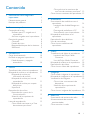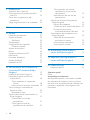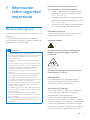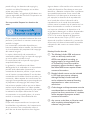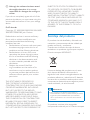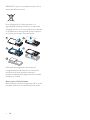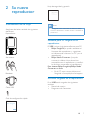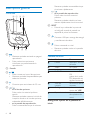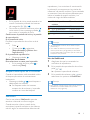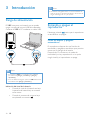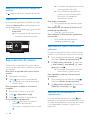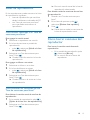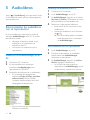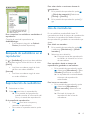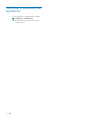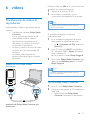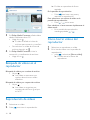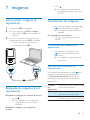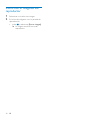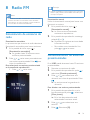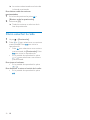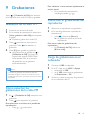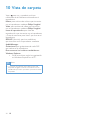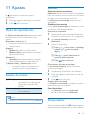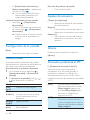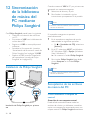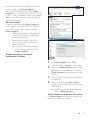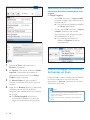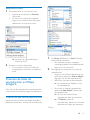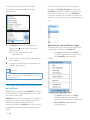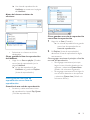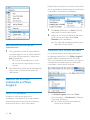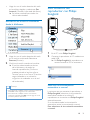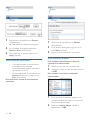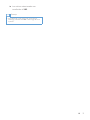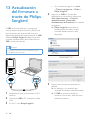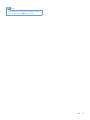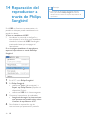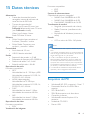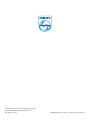Philips GoGear Vibe SA4VBE08 Manual de usuario
- Categoría
- Reproductores MP3 / MP4
- Tipo
- Manual de usuario
Este manual también es adecuado para

www.philips.com/welcome
Manual del usuario
Siempre a su disposición para ayudarle
Para registrar su producto y obtener información de contacto y asistencia, visite
¿Alguna
pregunta?
Contacte con
Philips
¿Alguna
pregunta?
Contacte con
Philips
GoGEAR
SA4VBE04
SA4VBE08
SA4VBE16
SportPack


1ES
Contenido
1 Información sobre seguridad
importante 3
Mantenimiento general 3
Reciclaje del producto
5
2 Su nuevo reproductor 7
Contenido de la caja 7
Software par
a PC cargado en el
reproductor 7
Archivos cargados en el reproductor 7
Descripción general 8
Controles 8
Pantalla de inicio 8
Bloqueo/desbloqueo de los botones 9
SafeSound 9
3 Introducción 10
Carga de alimentación 10
Encienda o apague el reproductor
10
Modo de espera y apagado
automáticos 10
4 Música 11
Transferencia de música al reproductor 11
Búsqueda de música en el reproductor
11
Búsqueda de música por
información de canción 11
Búsqueda de música por lista de
reproducción 11
Búsqueda de música por carpeta
de archivos 12
SuperScroll 12
Reproducción de música 12
Reproducción a partir de la
misma colección 12
Selección de las opciones de
reproducción 12
Listas de reproducción 13
Cómo añadir canciones a un "lista
de canciones para llevar" 13
Cómo eliminar las canciones de
una "lista de canciones para llevar" 13
Cómo borrar canciones del reproductor 13
5 Audiolibros 14
Sincronización de audiolibros con el
reproductor 14
Instalación de
AudibleManager en
el PC 14
Descarga de audiolibros al PC 14
Sincronización con el reproductor 14
Búsqueda de audiolibros en el
reproductor 15
Reproducción de audiolibros 15
Uso de marcadores 15
Cómo borrar audiolibros del
reproductor 16
6 vídeos 17
Transferencia de vídeos al reproductor 17
Instalación de Philips Media
Con
verter 17
Uso de Philips Media Converter 17
Búsqueda de vídeos en el reproductor 18
Reproducción de vídeos 18
Cómo borrar vídeos del reproductor 18
7 Imágenes 19
Cómo añadir imágenes al reproductor 19
Búsqueda de imágenes en el reproductor
19
Visualización de imágenes 19
Cómo iniciar una secuencia de
diapositivas 19
Selección de las opciones de
reproducción 19
Cómo borrar imágenes del reproductor 20
8 Radio FM 21
Sintonización de emisoras de radio 21
Almacenamiento de emisor
as
presintonizadas 21
Cómo escuchar la radio 22

2 ES
9 Grabaciones 23
Grabación de la radio FM 23
Cómo escuchar las gr
abaciones de la
radio FM 23
Cómo borrar grabaciones del
reproductor 23
Carga de grabaciones en el ordenador 23
10 Vista de carpeta 24
11 Ajustes 25
Modo de reproducción 25
Ajustes de sonido
25
SafeSound 25
Temporizador 25
&RQÀJXUDFLyQGHODSDQWDOOD
Protector pantalla 26
Ajustes de secuencia 26
Idioma 26
Conexión preferente al PC 26
Información 27
Formatear dispositivo 27
Ajustes de fábrica 27
Instalador de CD 27
12 Sincronización de la biblioteca de
música del PC mediante Philips
Songbird 28
Instalación de Philips Songbird 28
Recopilación de los archiv
os de
música del PC 28
Cómo establecer la carpeta de
control 28
Importación de archivos multimedia 30
Cómo conseguir contenidos de
fuentes en línea 30
Búsqueda en línea 31
Creación de listas de reproducción en
Philips Songbird 31
Creación de una lista de
reproducción 31
Cómo generar listas de
reproducción de LikeMusic 32
Cómo guardar una cola de
reproducción como lista de
reproducción 33
Reproducción de una lista de
reproducción 34
Gestión de archivos multimedia en
Philips Songbird 34
Edición de metadatos 34
Obtención de la carátula del álbum 34
Eliminación de archivos
multimedia desde la biblioteca 35
Sincronización del reproductor con
Philips Songbird 35
Selección de sincronización
automática o manual 35
Sincronización automática 36
Sincronización manual 36
$FWXDOL]DFLyQGHOÀUPZDUHD
través de Philips Songbird 38
14 Reparación del reproductor a
través de Philips Songbird 40
15 Datos técnicos 41
Requisitos del PC 41
¿Necesita a
yuda?
Visite
ZZZSKLOLSVFRPZHOFRPH
donde podrá acceder a una amplia variedad
de materiales de asistencia, como el manual
de usuario, las actualizaciones de software más
recientes y respuestas a las preguntas más
frecuentes.

3ES
1 Información
sobre seguridad
importante
Mantenimiento general
La traducción de este documento es sólo como
referencia.
En caso de que exista alguna contradicción
entre la versión en inglés y la versión traducida,
prevalecerá la versión en inglés.
Precaución
Para evitar averías o un mal funcionamiento:
No exponga el producto a temperaturas altas, causadas
por un sistema de calefacción o por la exposición
directa a la luz solar.
No deje caer el producto ni deje que caigan objetos
sobre él.
No sumerja el producto en el agua. La exposición del
conector de los auriculares o del compartimento de las
pilas al agua puede dañar seriamente el dispositivo.
La presencia de teléfonos móviles activos en las
inmediaciones puede originar interferencias en el
dispositivo.
Realice copias de seguridad de los archivos. Asegúrese
de que guarda una copia de los archivos originales
descargados en el dispositivo. Philips no se hace
responsable de la pérdida de contenido en caso de que
el reproductor se dañe o no se pueda leer.
Para evitar problemas, gestione los archivos de música
WUDQVÀHUDHOLPLQHHWF~QLFDPHQWHSRUPHGLRGHO
software de música incluido.
No utilice ninguna solución de limpieza que contenga
alcohol, amoniaco, benceno o abrasivos, ya que podrían
dañar el producto.
1RH[SRQJDODVSLODVEDWHUtDRSLODVLQVWDODGDVD
temperaturas altas como, por ejemplo, la luz del sol, el
fuego o similares.
Riesgo de explosión si la batería de sustitución no es
correcta. Sustitúyala sólo con una del mismo tipo o
equivalente.
Información sobre la temperatura de
funcionamiento y de almacenamiento
Utilice el reproductor en lugares donde
la temperatura oscile siempre entre 0 y
&D)
Guarde el reproductor en lugares donde
la temperatura oscile siempre entre -20 y
&D)
La duración de la batería puede acortarse
en condiciones de bajas temperaturas.
5HFDPELRVDFFHVRULRV
Visite www.philips.com/support para realizar
pedidos de recambios/accesorios.
Seguridad auditiva
A pleine puissance, l’écoute prolongée du
baladeur peut endommager l’oreille de
O·XWLOLVDWHXU
¿Continuar?
El voltaje de salida máximo del reproductor
QRHVVXSHULRUDP9
0RGLÀFDFLRQHV
/DVPRGLÀFDFLRQHVQRDXWRUL]DGDVSRUHO
fabricante pueden anular la autoridad del
usuario para utilizar este producto.
Información de Copyright
El resto de marcas y nombres de productos
son marcas registradas de las empresas u
organizaciones correspondientes.
La copia de grabaciones descargadas de
Internet o a partir de CD de audio infringe las
leyes de copyright y los tratados internacionales.
La copia no autorizada de material protegido
contra copia, incluidos programas informáticos,
archivos, emisiones y grabaciones de sonido,

4 ES
puede infringir los derechos de copyright y
constituir un delito. Este equipo no se debe
XWLOL]DUSDUDWDOHVÀQHV
Windows Media y el logotipo de Windows son
marcas registradas de Microsoft Corporation en
EE.UU. y otros países.
6HDUHVSRQVDEOH5HVSHWHORVGHUHFKRVGH
DXWRU
Philips respeta la propiedad intelectual de otras
personas y solicitamos a nuestros usuarios que
también lo hagan.
Los contenidos multimedia disponibles en
Internet pueden haberse creado y/o distribuido
sin la autorización del propietario del copyright
del material original.
La copia o distribución de contenido no
autorizado puede infringir las leyes de copyright
en varios países, incluido el suyo.
El cumplimiento de las leyes de copyright es
responsabilidad suya.
La grabación y transferencia de vídeos
descargados en el ordenador a un reproductor
portátil están destinadas únicamente a
contenidos de dominio público o que cuenten
con la licencia correspondiente. El uso de tales
contenidos está limitado al ámbito privado y no
comercial, y debe respetar las instrucciones de
copyright correspondientes proporcionadas por
el propietario del copyright del trabajo. Tales
instrucciones pueden indicar que no se deben
realizar copias adicionales. Los vídeos pueden
incluir una tecnología de protección que impida
la realización de copias adicionales. En tales
circunstancias, no se podrá grabar y el usuario
recibirá un mensaje informándole de ello.
Registro de datos
Philips está comprometido con la mejora de
la calidad de sus productos y de la experiencia
de sus usuarios. Para comprender mejor el
SHUÀOGHXVRGHHVWHGLVSRVLWLYRpVWHUHJLVWUD
algunos datos e información en la memoria no
volátil del dispositivo. Esos datos se usan para
LGHQWLÀFDU\GHWHFWDUFXDOTXLHUIDOORRSUREOHPD
que pueda experimentar como usuario del
dispositivo. Los datos que se almacenan son,
por ejemplo, la duración de la reproducción
en el modo de música, la duración de la
reproducción en el modo de sintonizador,
cuántas veces ha estado baja la batería, etc. Los
datos almacenados no revelan el contenido
o el soporte utilizado en el dispositivo ni el
origen de las descargas. Los datos almacenados
en el dispositivo se almacenan y se utilizan
SÓLO si el usuario devuelve el dispositivo
al centro de servicio Philips y SÓLO con el
REMHWRGHVLPSOLÀFDUODGHWHFFLyQ\SUHYHQFLyQ
de errores. Los datos almacenados se pondrán
a disposición del usuario en cuanto éste lo
solicite.
Monkey's Audio decoder
a The Monkey's Audio SDK and source
code can be freely used to add
APE format playback, encoding, or
tagging support to any product, free
RUFRPPHUFLDO8VHRIWKHFRGHIRU
proprietary efforts that don't support
WKHRIÀFLDO$3(IRUPDWUHTXLUHZULWWHQ
FRQVHQWRIWKHDXWKRU
b Monkey's Audio source can be included
LQ*3/DQGRSHQVRXUFHVRIWZDUH
DOWKRXJK0RQNH\V$XGLRLWVHOIZLOO
not be subjected to external licensing
UHTXLUHPHQWVRURWKHUYLUDOVRXUFH
UHVWULFWLRQV
c Code changes and improvements must be
contributed back to the Monkey's Audio
project free from restrictions or royalties,
XQOHVVH[HPSWHGE\H[SUHVVZULWWHQ
FRQVHQWRIWKHDXWKRU
d Any source code, ideas, or libraries used
PXVWEHSODLQO\DFNQRZOHGJHGLQWKH
VRIWZDUHXVLQJWKHFRGH

5ES
e $OWKRXJKWKHVRIWZDUHKDVEHHQWHVWHG
WKRURXJKO\WKHDXWKRULVLQQRZD\
responsible for damages due to bugs or
PLVXVH
If you do not completely agree with all of the
previous stipulations, you must cease using this
source code and remove it from your storage
device.
FLAC decoder
&RS\ULJKW&
2006,2007,2008,2009 Josh Coalson
Redistribution and use in source and binary
IRUPVZLWKRUZLWKRXWPRGLÀFDWLRQDUH
permitted provided that the following
conditions are met:
Redistributions of source code must retain
the above copyright notice, this list of
conditions and the following disclaimer.
Redistributions in binary form must
reproduce the above copyright notice,
this list of conditions and the following
disclaimer in the documentation and/
or other materials provided with the
distribution.
Neither the name of the Xiph.
org Foundation nor the names of its
contributors may be used to endorse
or promote products derived from this
VRIWZDUHZLWKRXWVSHFLÀFSULRUZULWWHQ
permission.
THIS SOFTWARE IS PROVIDED BY
THE COPYRIGHT HOLDERS AND
CONTRIBUTORS "AS IS" AND ANY EXPRESS
OR IMPLIED WARRANTIES, INCLUDING,
BUT NOT LIMITED TO, THE IMPLIED
WARRANTIES OF MERCHANTABILITY AND
FITNESS FOR A PARTICULAR PURPOSE
ARE DISCLAIMED. IN NO EVENT SHALL
THE FOUNDATION OR CONTRIBUTORS
BE LIABLE FOR ANY DIRECT, INDIRECT,
INCIDENTAL, SPECIAL, EXEMPLARY, OR
CONSEQUENTIAL DAMAGES (INCLUDING,
BUT NOT LIMITED TO, PROCUREMENT OF
SUBSTITUTE GOODS OR SERVICES; LOSS
OF USE, DATA, OR PROFITS; OR BUSINESS
,17(55837,21+2:(9(5&$86('
AND ON ANY THEORY OF LIABILITY,
WHETHER IN CONTRACT, STRICT LIABILITY,
OR TORT (INCLUDING NEGLIGENCE OR
27+(5:,6($5,6,1*,1$1<:$<287
OF THE USE OF THIS SOFTWARE, EVEN IF
ADVISED OF THE POSSIBILITY OF SUCH
DAMAGE.
Reciclaje del producto
El producto ha sido diseñado y fabricado con
materiales y componentes de alta calidad que
pueden reciclarse y reutilizarse.
Cuando vea el símbolo de cubo de basura
WDFKDGRHQXQSURGXFWRVLJQLÀFDTXHFXPSOHOD
Directiva europea 2002/96/EC:
Nunca se deshaga del producto con el resto
de la basura doméstica. Infórmese de la
legislación local sobre la recogida selectiva de
productos eléctricos y electrónicos. El desecho
correcto de un producto usado ayuda a evitar
consecuencias potencialmente negativas para el
medio ambiente y la salud humana.
Advertencia
Para productos con baterías incorporadas "no
LQWHUFDPELDEOHVVLH[WUDHRLQWHQWDH[WUDHUODEDWHUtD
la garantía quedará invalidada. Este procedimiento
VyORVHSXHGHOOHYDUDFDERDOÀQDOGHODYLGD~WLOGHO
producto.
Su producto contiene pilas recargables
incorporadas cubiertas por la Directiva europea

6 ES
2006/66/EC, que no se pueden eliminar con la
basura doméstica normal.
Para salvaguardar el funcionamiento y la
seguridad del producto, llévelo a un punto de
UHFRJLGDRÀFLDORDXQFHQWURGHVHUYLFLRGRQGH
un profesional se encargue de quitar la batería,
tal y como se muestra a continuación:
Infórmese de la legislación local sobre la
recogida selectiva de baterías. La eliminación
correcta de las pilas ayudará a prevenir
posibles consecuencias negativas para el medio
ambiente y la salud.
$YLVRSDUDOD8QLyQ(XURSHD
Este producto cumple los requisitos de la Unión
Europea relativos a las interferencias de radio.

7ES
2 Su nuevo
reproductor
Contenido de la caja
Asegúrese de haber recibido los siguientes
elementos:
Reproductor
Auriculares
Brazalete
Cable USB
*XtDGHFRQÀJXUDFLyQUiSLGD
Philips GoGear audio player
Quick start guide
Hoja de seguridad y garantía
Nota
Las imágenes sirven únicamente de referencia. Philips
se reserva el derecho a cambiar el color o el diseño sin
previo aviso.
6RIWZDUHSDUD3&FDUJDGRHQHO
reproductor
El VIBE incluye el siguiente software para PC:
Philips Songbird (le ayuda a actualizar el
ÀUPZDUHGHOUHSURGXFWRU\DJHVWLRQDU
su biblioteca de música en un PC y en el
UHSURGXFWRU
Philips Media Converter (le ayuda
a convertir vídeos al tipo de archivo
compatible con el reproductor y transferir
ORVDUFKLYRVFRQYHUWLGRVDOUHSURGXFWRU
Para obtenerPhilips SongbirdyPhilips Media
ConverterHQOtQHD
En el PC, vaya a www. philips.com/
Songbird o www.philips.com/support.
Archivos cargados en el reproductor
En el VIBE están cargados los siguientes
archivos:
Manual de usuario
Preguntas más frecuentes
Safety and Warranty
Before using your set:
Check out details inside this booklet

8 ES
Descripción general
Controles
a
Mantener pulsado: enciende o apaga el
reproductor
Pulsar: selecciona opciones o
inicia/hace una pausa/reanuda la
reproducción
b Pantalla
c
Pulsar: muestra el menú de opciones
Mantener pulsado: bloquea/desbloquea
todos los botones
d
Conector para auriculares de 3,5 mm
e
HQODOLVWDGHRSFLRQHV
Pulsar: salta a la anterior/próxima
opción
Mantener pulsado: muestra la inicial de
la opción actual en la lista de opciones
ordenadas alfabéticamente
HQODSDQWDOODGHUHSURGXFFLyQ
Pulsar: aumenta/disminuye el volumen
habc
defg
Mantener pulsado: aumenta/disminuye
el volumen rápidamente
/
HQODSDQWDOODGHUHSURGXFFLyQ
Pulsar: salta al archivo anterior/
próximo
Mantener pulsado: rebobina o hace
avanzar rápidamente el archivo actual
f RESET
Pulse el hoyo utilizando la punta de
un bolígrafo cuando la pantalla no
responda al pulsar los botones
g
Conector USB para recarga de energía
y transferencia de datos
h
Pulsar: retrocede un nivel
Mantener pulsado: vuelve a la pantalla
de inicio
Pantalla de inicio
Menú Modo Para
Música reproducir archivos
de audio
Vídeo ver vídeos
Imágenes visualizar imágenes
Radio FM sintonizar la radio
FM;
grabar de la radio
FM (disponible en
DOJXQDVYHUVLRQHV
Vista de
carpeta
ver archivos de las
carpetas
&RQÀJXUDFLyQ personalizar los
ajustes del VIBE
Reproduciendo ver la pantalla
de reproducción
actual
Navegación a partir de la pantalla de
inicio

9ES
En la pantalla de inicio, puede acceder a los
menús funcionales pulsando los botones
de navegación
/ y .
Para volver a pantallas anteriores, pulse
varias veces; o bien, mantenga pulsado
para volver a la pantalla de inicio.
Cambio entre la pantalla de inicio y la pantalla
de reproducción
(QODSDQWDOODGHLQLFLR
Durante la reproducción de música o de la
radio:
Pulse
;
O bien, pulse
y seleccione
[Reproduciendo] o[Última <br>
reproducción].
(QODSDQWDOODGHUHSURGXFFLyQ
Mantenga pulsado
.
Selección de un tema
3DUDVHOHFFLRQDUXQWHPDSDUDODSDQWDOOD
En la pantalla de inicio, pulse
y
seleccione [Tema].
%ORTXHRGHVEORTXHRGHORVERWRQHV
Cuando el reproductor esté encendido, utilice
el bloqueo para evitar el accionamiento
involuntario.
Mantenga pulsado
/ para bloquear o
desbloquear los botones.
» Se bloquean todos los botones,
excepto los de volumen, y la pantalla
muestra un icono de bloqueo.
SafeSound
Con los auriculares, SafeSound le permite
escuchar música de una forma segura.
Cuando escuche música a través de los
auriculares, la presión acústica en los oídos se
calcula¹ según las características eléctricas del
reproductor y los auriculares. A continuación,
la estimación se compara con los niveles de
referencia² de presión acústica. Como resultado,
se muestran iconos de colores diferentes para
indicar el estado de presión acústica y los
niveles de riesgo de daños auditivos.
Nivel de presión
acústica
Duración máxima
más de 90 decibelios 30 minutos al día
85 a 90 decibelios 2 horas al día
80 a 85 decibelios 5 horas al día
seguro más de 5 horas
al día
Consejo
¹La metodología se basa en la normativa europea
²Los niveles de referencia provienen del requisito
mínimo para la salud y la seguridad que la directiva
europea 2003/10/EC proporciona para los ruidos que
se exponen a las personas.
Uso de SafeSound
1 Asegúrese de que ha conectado los
auriculares al reproductor.
2 En la pantalla de reproducción de música,
pulse
/ .
» Aparece la pantalla de volumen.
3 En la pantalla de volumen, pulse para
seleccionar las opciones de SafeSound.
Consejo
Para obtener más información acerca de las opciones
de SafeSound, consulte "SafeSound" (consulte
'SafeSound' en la página 25

10 ES
3 Introducción
Carga de alimentación
El VIBE incorpora una batería que se puede
cargar a través de la toma USB del ordenador.
Conecte el VIBE al PC mediante un cable USB.
Nota
Al conectar el VIBE a un ordenador, se le solicitará
que seleccione: [Cargar y transferir] o [Cargar y
reproducir].
Si no se selecciona ninguna opción, el VIBE seleccionará
automáticamente [Cargar y transferir].
Indicación del nivel de la batería
Cuando el nivel de la batería sea bajo,
la pantalla de batería baja se muestra
varias veces.
Cuando el proceso de carga se haya
completado, se muestra
.
Nota
Las baterías recargables tienen un número limitado de
ciclos de carga. La vida útil de la batería y el número de
cargas varían según el uso y los ajustes.
Encienda o apague el
reproductor
Mantenga pulsado hasta que el reproductor
se encienda o se apague.
Modo de espera y apagado
automáticos
El reproductor dispone de una función de
encendido y apagado automáticos que permite
conservar la energía de la batería.
Después de 10 minutos en el modo de
inactividad (no hay reproducción ni se pulsa
QLQJ~QERWyQHOUHSURGXFWRUVHDSDJD

11ES
4 Música
Transferencia de música al
reproductor
Puede transferir música de la biblioteca
multimedia de su PC al VIBE de la siguiente
forma:
Sincronización con Philips Songbird
(consulte 'Sincronización de la
biblioteca de música del PC mediante
Philips Songbird' en la página 28
Con el software de gestión de
contenido multimedia, puede acceder
a tiendas de música en línea, crear listas
de reproducción o editar su colección
de música según la información de las
canciones.
Arrastrando y soltando los archivos de
música en Windows Explorer.
Al hacerlo, podrá organizar su
colección de música según la carpeta
de archivos.
Para arrastrar y soltar archivos de música en
:LQGRZV([SORUHU
1 Conecte el VIBE a un PC.
2 En el PC, haga clic en Mi PC o (TXLSR:
seleccione el VIBE y cree carpetas de
archivos.
3 En el PC, arrastre los archivos de música a
las carpetas de archivos en el VIBE.
O bien, arrastre las carpetas de
archivos del PC al VIBE.
%~VTXHGDGHP~VLFDHQHO
reproductor
En el VIBE, puede buscar la música por
la información de la canción, por lista de
reproducción o por carpeta de archivos. Con
el Superscroll, puede explorar rápidamente la
biblioteca de música por inicial.
%~VTXHGDGHP~VLFDSRULQIRUPDFLyQ
de canción
En ODVFDQFLRQHVVHFODVLÀFDQVHJ~QORV
metadatos o etiquetas ID3 en colecciones
diferentes: [Todas las canciones], [Artistas],
[Álbumes], o [Géneros].
[Todas las canciones]
/DVFDQFLRQHVVHFODVLÀFDQSRUHOWtWXORGH
la canción en orden alfabético.
[Artistas]
/DVFDQFLRQHVVHFODVLÀFDQVHJ~QHODUWLVWD
en orden alfabético;
3DUDFDGDDUWLVWDODVFDQFLRQHVVHFODVLÀFDQ
según el álbum en orden alfabético.
[Álbumes]
/DVFDQFLRQHVVHFODVLÀFDQVHJ~QHOiOEXP
en orden alfabético.
[Géneros]
/DVFDQFLRQHVVHFODVLÀFDQSRUJpQHURSRU
ejemplo pop o rock.
%~VTXHGDGHP~VLFDSRUOLVWDGH
reproducción
En > [Listas de reproducción], busque la
OLVWDGHUHSURGXFFLyQTXHWUDQVÀHUHGHVGHOD
biblioteca multimedia del PC.

12 ES
%~VTXHGDGHP~VLFDSRUFDUSHWDGH
archivos
En , busque música por carpeta de archivos.
SuperScroll
(QXQDOLVWDGHRSFLRQHVFODVLÀFDGDVHQRUGHQ
alfabético, Superscroll le permite explorar las
opciones por inicial.
Mantenga pulsado
/ para iniciar
Superscroll.
» En la pantalla, puede consultar las
iniciales de opciones actuales.
Reproducción de música
Puede iniciar la reproducción a partir de una
canción o bien reproducir un álbum o a artista
al completo.
Para iniciar la reproducción a partir de una
FDQFLyQ
1 Seleccione una canción.
2 Pulse para iniciar la reproducción.
» La reproducción comienza desde la
canción actual.
Para reproducir un álbum o un artista al
FRPSOHWR
1 Seleccione un álbum o un artista.
2 Pulse > [Reproducir todo].
3 Pulse para iniciar la reproducción.
(QODSDQWDOODGHUHSURGXFFLyQ
Pulse
para hacer una pausa y
reanudar la reproducción.
Para volver a la pantalla anterior, pulse
.
Alive
Argentina
All of Your Life
iv
e
r
gentina
l
o
o
f
f
Y
Y
o
o
ur
L
L
i
f
e
e
A
» La pantalla de reproducción vuelve
unos segundos más tarde.
» En la pantalla de reproducción
puede consultar la información
de archivo y el estado de
reproducción actual.
3DUDDMXVWDUHOYROXPHQ
En la pantalla de reproducción, pulse
/ .
Para seleccionar un archivo de música en la
SDQWDOODGHUHSURGXFFLyQ
Pulse
/ varias veces.
Para rebobinar o hacer avanzar rápidamente
XQDFDQFLyQ
En la pantalla de reproducción,
mantenga pulsado
/ .
Reproducción a partir de la misma
colección
Durante la reproducción de la canción, puede
cambiar a una colección de esa misma canción.
1 En la pantalla de reproducción, pulse y
seleccione [Modo de reproducción].
2 En [Reproducir música de…], seleccione
>HVWHDUWLVWD@, >HVWHiOEXP@, o >HVWH
género]. Pulse
.
» Comienza a reproducir el artista
actual, álbum o género actual.
Para reproducir todas las canciones en el
UHSURGXFWRU
1 En la pantalla de reproducción, pulse y
seleccione [Modo de reproducción].
2 En [Reproducir música de…], seleccione
[Todas las canciones]. Pulse
.
Selección de las opciones de
reproducción
En la pantalla de reproducción, pulse para
seleccionar las opciones de reproducción, como
el modo de reproducción, los ajustes de sonido
y el temporizador (consulte 'Ajustes' en la
página 25

13ES
Listas de reproducción
En los reproductores, puede encontrar las listas
de reproducción siguientes:
OLVWDVGHUHSURGXFFLyQTXHWUDQVÀHUH
desde la biblioteca multimedia del PC;
tres "listas de canciones para llevar"
para que añada canciones en el
reproductor.
Cómo añadir canciones a un "lista de
canciones para llevar"
3DUDDJUHJDUODFDQFLyQDFWXDO
1 Seleccione o reproduzca una canción.
2 En la lista de canciones o pantalla de
reproducción,
pulse
y seleccione [Añadir a la lista
de reproducción].
3 Seleccione una "lista de canciones para
llevar". Pulse
.
» Guarda la canción actual en la lista de
reproducción.
3DUDDJUHJDUXQiOEXPRXQDUWLVWD
1 Seleccione un álbum o un artista.
2 En la lista de álbumes o artistas,
pulse
y seleccione [Añadir a la lista
de reproducción].
3 Seleccione una "lista de canciones para
llevar". Pulse
.
» Guarda el álbum o el artista en la lista
de reproducción.
Cómo eliminar las canciones de una
"lista de canciones para llevar"
Para eliminar la canción actual de una lista de
reproducción
1 En la pantalla de reproducción, pulse >
[Quitar de la lista <br> de reproducción].
2 Seleccione una "lista de canciones para
llevar". Pulse
.
» Elimina la canción actual de la lista de
reproducción seleccionada.
Para eliminar todas las canciones de una lista
de reproducción
1 Acceda a una "lista de canciones para
llevar".
2 En las listas de opciones, pulse y
seleccione >(OLPLQDUOLVWDUHSURGXF@.
3 Pulse .
» Puede eliminar todas las canciones de
la lista de reproducción actual.
Cómo borrar canciones del
reproductor
Para borrar la canción actual durante la
UHSURGXFFLyQ
En la pantalla de reproducción, pulse
y seleccione [Borrar].
» La canción actual se borra del
reproductor.

14 ES
5 Audiolibros
Vaya a > [Audiolibros] para reproducir libros
en formatos de audio que haya descargado de
www.audible.com.
Sincronización de audiolibros
con el reproductor
En www.audible.com, descargue e instale el
software AudibleManager en su PC. A través
del software, puede
descargar audiolibros desde www.
audible.com a su biblioteca de
audiolibros del PC;
sincronizar los audiolibros con el
reproductor.
Instalación de AudibleManager en el
PC
1 Conecte el PC a Internet.
2 En www.audible.com, descargue
el software AudibleManager para
reproductores MP3/MP4.
3 Instalación del software en su ordenador:
(QODSDQWDOODGHFRQÀJXUDFLyQ
seleccione Philips GoGear (modelos
seleccionados), Philips GoGear
PRGHORVVHOHFFLRQDGRVGHODOLVWD
desplegable de dispositivos;
Siga las instrucciones en pantalla para
ÀQDOL]DUODLQVWDODFLyQ
Descarga de audiolibros al PC
1 Conecte el PC a Internet.
2 Inicie AudibleManager en su PC.
3 En AudibleManager, haga clic en el botón
My Library Online0LELEOLRWHFDHQOtQHD
para conectarse a www.audible.com.
4 Seleccione y descargue audiolibros:
Inicie sesión en su cuenta con www.
audible.com;
Descargue audiolibros en el formato
de
o .
» Los libros descargados se añaden
automáticamente a su biblioteca
en AudibleManager.
Sincronización con el reproductor
1 Inicie AudibleManager en su PC.
2 Conecte el reproductor al ordenador.
Espere hasta que AudibleManager
reconozca el reproductor.
3 En AudibleManager, haga clic en Add to
Device$JUHJDUDGLVSRVLWLYR
La primera vez que conecte el
reproductor a AudibleManager, active
el reproductor cuando se le solicite.

15ES
Para comprobar los audiolibros transferidos al
UHSURGXFWRU
Consulte el panel del reproductor en
AudibleManager.
Si es necesario, haga clic en Refresh
Device$FWXDOL]DUGLVSRVLWLYR
%~VTXHGDGHDXGLROLEURVHQHO
reproductor
En > [Audiolibros], los archivos de audiolibro
se organizan según el título del libro o el autor.
[Libros]
Los libros se ordenan según el título
del libro en orden alfabético.
[Autores]
Los libros se ordenan según el autor
en orden alfabético.
Reproducción de audiolibros
1
Seleccione un libro.
2 Pulse para iniciar la reproducción.
» En la pantalla de reproducción
puede consultar la información del
libro y el estado de reproducción.
(QODSDQWDOODGHUHSURGXFFLyQ
Pulse
para hacer una pausa y
reanudar la reproducción.
Para volver a la pantalla anterior, pulse
.
Para saltar títulos o secciones durante la
UHSURGXFFLyQ
1 En la pantalla de reproducción, pulse
> [Modo de navegación]. Seleccione
[Títulos] o [Sección].
2 En la pantalla de reproducción, pulse /
.
8VRGHPDUFDGRUHV
En un audiolibro, puede añadir hasta 10
marcadores en todo el tiempo de reproducción.
Comience la reproducción desde el tiempo
de reproducción guardado en marcadores que
desee.
3DUDDxDGLUXQPDUFDGRU
1 En la pantalla de reproducción, pulse
y seleccione [Marcadores] > [Añadir
marcador].
2 Seleccione una ubicación.
» El tiempo actual de reproducción
se añade a la ubicación en la lista
de marcadores.
Para reproducir desde un tiempo de
UHSURGXFFLyQJXDUGDGRHQPDUFDGRUHV
En la pantalla de reproducción, pulse
y seleccione [Marcadores] > [Ir a
marcador]. Seleccione una opción.
» La reproducción comienza desde
el tiempo de reproducción
seleccionado.
3DUDERUUDUXQPDUFDGRU
En la pantalla de reproducción, pulse
y seleccione [Marcadores] >
[Borrar marcador]. Seleccione una
opción.
» Eliminará el tiempo de
reproducción de la lista de
marcadores.

16 ES
Cómo borrar audiolibros del
reproductor
En la pantalla de reproducción, pulse
> [Eliminar audiolibro].
» El audiolibro actual se borra del
reproductor.

17ES
6 vídeos
Transferencia de vídeos al
reproductor
Puede transferir vídeos al reproductor de dos
maneras:
Transferencia mediante Philips Media
Converter;
Con el software de conversión de
vídeo, puede convertir vídeos al
tipo de archivo compatible con el
reproductor y transferir los archivos
convertidos al reproductor.
Arrastre y suelte los archivos de vídeo
DUFKLYRVVPYHQHO([SORUDGRUGH
Windows.
Al hacerlo, podrá organizar su
colección de vídeos según la carpeta
de archivos.
Instalación de Philips Media
Converter
Instalación de Philips Media Converter por
primera vez
Cuando conecte el VIBE al PC por primera vez,
aparecerá una ventana emergente:
1 Seleccione el idioma y el país.
2 3DUDÀQDOL]DUODLQVWDODFLyQVLJDODV
instrucciones que aparecen en la pantalla.
Nota
Para llevar a cabo la instalación, debe aceptar los
términos de la licencia.
Si la pantalla emergente no aparece
automáticamente:
1 En el reproductor, asegúrese de que ha
seleccionado las siguientes opciones:
En
> [Instalador de CD], seleccione
[Activar].
2 En el PC, seleccione Mi PC (en Windows
;3:LQGRZV(TXLSR (Windows
9LVWD:LQGRZV
» Se muestra la unidad Philips Songbird.
3 Para instalar Philips Media Converter, haga
doble clic en 30&VHWXSH[H en la unidad
Philips Songbird.
Nota
Para llevar a cabo la instalación, debe aceptar los
términos de la licencia.
8VRGH3KLOLSV0HGLD&RQYHUWHU
1 En el PC, inicie Philips Media Converter.
2 Conecte el reproductor al PC mediante un
cable USB.
Espere hasta que Philips Media
Converter reconozca el reproductor.

18 ES
3 En Philips Media Converter, añada vídeos
desde la biblioteca de su PC:
Haga clic en
.
» El vídeo se añade a la lista de
archivos para convertir y transferir.
Para eliminar un vídeo de la lista de
archivos, haga clic en
.
4 En Philips Media Converter, inicie la
conversión y transferencia de archivos:
Haga clic en
.
%~VTXHGDGHYtGHRVHQHO
reproductor
%~VTXHGDGHYtGHRVSRUQRPEUHGHDUFKLYR
Vaya a
.
» Los vídeos se enumeran por
nombre de archivo en orden
alfabético.
%~VTXHGDGHYtGHRVSRUFDUSHWDGHDUFKLYRV
Vaya a
.
» Los vídeos se organizan por
carpetas de archivos al igual que
en el PC.
Reproducción de vídeos
1
Seleccione un vídeo.
2 Pulse para iniciar la reproducción.
» El vídeo se reproduce de forma
apaisada.
(QODSDQWDOODGHUHSURGXFFLyQ
Pulse
para hacer una pausa y
reanudar la reproducción.
Para seleccionar un archivo de vídeo en la
SDQWDOODGHUHSURGXFFLyQ
Pulse
/ varias veces.
Para rebobinar o hacer avanzar rápidamente el
YtGHRDFWXDO
En la pantalla de reproducción,
mantenga pulsado
/ .
Cómo borrar vídeos del
reproductor
1
Seleccione o reproduzca un vídeo.
2 En la lista de vídeos o en la pantalla de
reproducción,
pulse
y seleccione [Borrar vídeo].
» El vídeo actual se borra del
reproductor.

19ES
7 Imágenes
Cómo añadir imágenes al
reproductor
1
Conecte el VIBE al ordenador.
2 En el PC, haga clic en Mi PC o (TXLSR:
seleccione el VIBE y cree carpetas de
archivos.
3 En el PC, arrastre los archivos hasta las
carpetas de archivos del VIBE y suéltelos.
O bien, arrastre las carpetas de
archivos del PC al VIBE.
%~VTXHGDGHLPiJHQHVHQHO
reproductor
%~VTXHGDGHLPiJHQHVSRUQRPEUHGHDUFKLYR
Vaya a
.
» Las imágenes se enumeran por
nombre de archivo en orden
alfabético.
%~VTXHGDGHLPiJHQHVSRUFDUSHWDGH
archivos
Vaya a .
» Las imágenes se organizan por
carpetas de archivos al igual que
en el PC.
Visualización de imágenes
En la lista de imágenes, pulse / y
para seleccionar una imagen.
» La imagen se muestra de forma
apaisada.
(QODSDQWDOODGHUHSURGXFFLyQ
Pulse
/ para seleccionar una
imagen.
Cómo iniciar una secuencia de
diapositivas
Cuando veas las imágenes, pulse
para iniciar una secuencia de
diapositivas.
» Las imágenes se reproducen de
una en una.
Selección de las opciones de
reproducción
En la pantalla de reproducción, pulse para
seleccionar las opciones de reproducción:
En [Ajustes de secuencia], seleccione las
opciones que desee para la secuencia de
diapositivas:
[Tiempo
por
diapositiva]
Selecciona el intervalo de tiempo
entre dos diapositivas.
[Repetir] Reproduce las imágenes de la
carpeta actual varias veces.
[Aleatorio] Reproduce las imágenes de la
carpeta actual en orden aleatorio.

20 ES
Cómo borrar imágenes del
reproductor
1
Seleccione o visualice una imagen.
2 En la lista de imágenes o en la pantalla de
reproducción,
pulse
y seleccione [Borrar imagen].
» La imagen actual se borra del
reproductor.

21ES
8 Radio FM
Nota
Enchufe los auriculares suministrados cuando sintonice
emisoras de radio. Los auriculares sirven de antena.
Para obtener una mejor recepción, mueva el cable de
los auriculares en direcciones diferentes.
Sintonización de emisoras de
radio
Sintonización automática
La primera vez que sintonice la radio, seleccione
Sintonización automática para buscar emisoras.
1 En la pantalla de inicio, vaya a >
[Sintonización automática].
» Se guardan hasta 30 emisoras como
emisoras presintonizadas.
2 Pulse o varias veces para seleccionar
una emisora presintonizada. Pulse
para
iniciar la reproducción.
Para seleccionar una emisora presintonizada
HQODSDQWDOODGHUHSURGXFFLyQ
Pulse
o varias veces.
Consejo
Cuando se traslade a un nuevo lugar (como una nueva
FLXGDGRSDtVUHLQLFLHODVLQWRQL]DFLyQDXWRPiWLFDSDUD
una mejor recepción.
Sintonización manual
Utilice la sintonización manual para buscar una
frecuencia o emisora.
1 En la pantalla de inicio, vaya a >
[Sintonización manual].
» La última emisora sintonizada
comienza a reproducirse.
2 En la pantalla de reproducción, mantenga
pulsado
o .
» Sintonizará la siguiente emisora desde
la frecuencia actual.
3DUDUHDOL]DUXQDVLQWRQL]DFLyQÀQD
pulse
o varias veces.
Almacenamiento de emisoras
presintonizadas
En el VIBE, puede almacenar hasta 30 emisoras
presintonizadas.
1 Sintonice una emisora de radio.
2 En la pantalla de reproducción, pulse y
seleccione [Guardar presintonía].
3 Pulse o para seleccionar una
ubicación en la lista de presintonías. Pulse
.
» La emisora actual se guarda en la
ubicación.
3DUDHOLPLQDUXQDHPLVRUDSUHVLQWRQL]DGD
1 En la pantalla de reproducción o en la
lista de presintonías, pulse
y seleccione
[Clear preset].
» En la lista de presintonías, está
seleccionada la emisora actual.
2 Pulse o para seleccionar una
emisora.
3 Pulse . Seleccione [Sí].

22 ES
» La emisora seleccionada se elimina de
la lista de presintonías.
Para eliminar todas las emisoras
SUHVLQWRQL]DGDV
1 En la lista de presintonías, pulse >
[Eliminar todas las presintonías].
2 Seleccione [Sí].
» Todas las emisoras se eliminan de la
lista de presintonías.
Cómo escuchar la radio
1
Vaya a > [Presintonías].
2 Pulse o para seleccionar una emisora
presintonizada. Pulse
para iniciar la
reproducción.
Pulse
para seleccionar otra emisora
presintonizada de [Presintonías]. Pulse
para iniciar la reproducción.
En la pantalla de reproducción, pulse
o para seleccionar una emisora
presintonizada.
3DUDDMXVWDUHOYROXPHQ
En la pantalla de reproducción, pulse
/ .
3DUDGHVDFWLYDURDFWLYDUHOVRQLGRGHODUDGLR
En la pantalla de reproducción, pulse
.

23ES
9 Grabaciones
Vaya a > [Grabación de FM] para escuchar
los programas de la radio FM que ha grabado.
Grabación de la radio FM
1
Sintonice una emisora de radio.
2 En la pantalla de reproducción, seleccione
[Iniciar grabación radio FM] para empezar
a grabar.
» Empieza a grabar de la radio FM.
3 Pulse para alternar entre pausa y
grabación. Pulse
para detener la
grabación.
4 Pulse [Sí] para guardar la grabación.
» Las grabaciones se guardan en
>
[Grabación de FM]. (Formato de
nombre del archivo: FMRECXXX.
WAV, donde XXX es el número
de grabación que se generará
DXWRPiWLFDPHQWH
Nota
La función de grabación de la radio FM sólo está
disponible en algunas versiones. Consulte el menú en
pantalla del reproductor para saber qué funciones están
disponibles.
Cómo escuchar las
grabaciones de la radio FM
1
En > [Grabación de FM], seleccione una
grabación.
2 Pulse para reproducir la grabación.
Para seleccionar un archivo en la pantalla de
UHSURGXFFLyQ
Pulse
/ varias veces.
Para rebobinar o hacer avanzar rápidamente el
archivo actual,
En la pantalla de reproducción,
mantenga pulsado
/ .
Cómo borrar grabaciones del
reproductor
1
Seleccione o reproduzca una grabación.
2 En la lista de grabaciones o pantalla de
reproducción,
pulse
y seleccione [Borrar].
» La grabación actual se borra del
reproductor.
Para borrar todas las grabaciones del
reproductor,
En [Grabación de FM], seleccione
[Borrar todo].
Carga de grabaciones en el
ordenador
1
Conecte el VIBE al ordenador.
2 En el PC, haga clic en Mi PC o (TXLSR.
seleccione el VIBE;
en el VIBE, seleccione las grabaciones
de Grabaciones > FM.
3 Arrastre y suelte los archivos de grabación
en una ubicación del PC.

24 ES
10 Vista de carpeta
Vaya a para ver y reproducir archivos
multimedia de la biblioteca multimedia en el
reproductor.
Música: para archivos de música que sincronice
con el reproductor mediante Philips Songbird.
Vídeo: para archivos de vídeo que sincronice
con el reproductor mediante Philips Songbird.
Listas de reproducción: para listas de
reproducción que sincronice con el reproductor
y "listas de canciones para llevar" que cree en el
reproductor.
SERVICE6HUYLFLRSDUDORVDXGLROLEURV
que sincronice con el reproductor mediante
AudibleManager.
Grabaciones: para grabaciones de radio FM*
que realice en el reproductor.
Para encontrar los archivos transferidos en
:LQGRZV([SORUHU
Sitúe los archivos según la organización
en Windows Explorer en el PC.
Nota
* La función de grabación de la radio FM sólo está
disponible en algunas versiones. Consulte el menú en
pantalla del reproductor para saber qué funciones están
disponibles.

25ES
11 Ajustes
En , seleccione sus opciones para el
reproductor.
1 Pulse / para seleccionar una opción.
2 Pulse SDUDFRQÀUPDU
Modo de reproducción
En [Modo de reproducción], seleccione modos
de reproducción para la reproducción de
música:
[Reproducir música de…]
cambia a la colección a la que pertenece la
canción actual.
[Repetir]
[Repetir 1]: repite la canción actual.
[Repetir todo]: repite todas las canciones
de la carpeta actual.
[Aleatorio]
[Activado]: reproduce todas las canciones
de la carpeta actual en orden aleatorio.
Si [Repetir todo] y [Aleatorio]se activan,
Se repiten todas las canciones de la
carpeta actual en orden aleatorio.
Ajustes de sonido
[FullSound] Restaura los detalles sónicos
que pierde la compresión de
música (por ejemplo, MP3,
:0$
[Ecualizador] 'HÀQHDMXVWHVGHVRQLGRGHOD
forma deseada.
Nota
El ecualizador se desactiva cuando selecciona FullSound.
SafeSound
Selección de los auriculares
SafeSound funciona con auriculares compatibles.
Para una medición precisa, utilice los auriculares
incluidos o los que aparecen en la lista.
En [Seleccionar auriculares], seleccione sus
auriculares.
&lasiÀcación parental
Utilice [control parental]para bloquear el límite
de volumen que desee establecer.
Ajuste de la contraseña
1 Asegúrese de que ha activado SafeSound
(consulte 'Función Activar' en la página 25
2 En [control parental], seleccione
[Activado].
3 Ajuste la contraseña:
a Pulse
varias veces o mantenga
pulsado
para introducir
GtJLWRV
b Pulse
para seleccionar la
SRVLFLyQGHLQWURGXFFLyQ
c Pulse
SDUDFRQÀUPDU
Cómo ajustar el límite de volumen
En [Límite de volumen], ajuste el límite de
volumen que desee.
1 Introduzca la contraseña si es necesario.
2 Pulse / para seleccionar un nivel de
volumen.
3 Pulse SDUDFRQÀUPDU
Cambio de la contraseña
En [Cambiar contraseña], introduzca y ajuste la
contraseña según se le solicite.
Función Activar
En [Activar], seleccione [Activado].
» Se activa la función SafeSound.
Temporizador
Active el temporizador. El VIBE puede apagarse
automáticamente después de un cierto tiempo.

26 ES
En [Temporizador desconexión] >
[Ajustar temporizador…], seleccione
una opción. Pulse
.
» Una vez transcurrido el tiempo
seleccionado, el dispositivo se
apaga automáticamente.
&XDQGRHOWHPSRUL]DGRUVHKD\DDFWLYDGR
Seleccione
> [Temporizador
desconexión];
O bien, en la pantalla de reproducción
de música, pulse
> [Temporizador
desconexión].
» Puede consultar el tiempo restante
antes de que el reproductor se
apague.
&RQÀJXUDFLyQGHODSDQWDOOD
[Tema]
Selecciona el tema para la pantalla.
Protector pantalla
Si ha seleccionado un protector de pantalla,
éste aparecerá en la pantalla de inactividad una
YH]WUDQVFXUULGRHOWLHPSRSUHGHÀQLGR
Para seleccionar un protector de pantalla
1 En la pantalla de inicio, seleccione >
[Ajustes de pantalla] > [Protector de
pantalla].
2 En [Protector de pantalla], pulse / y
para seleccionar una opción:
[Nada] muestra la pantalla en blanco.
[Reloj
digital]
muestra la hora en dígitos.
[Portada
de álbum]
muestra la carátula de CD de
la canción actual o de la última
canción reproducida si está
disponible.
[Apagado
pantalla]
apaga la pantalla.
[Modo
demo]
muestra las principales funciones
del reproductor.
Para salir del protector de pantalla
Pulse cualquier botón.
Ajustes de secuencia
[Tiempo por diapositiva]
Selecciona el tiempo de reproducción
de cada diapositiva.
[Repetir]
Si esta opción está activada, todas las
diapositivas se reproducen varias veces.
[Aleatorio]
Si esta opción está activada, todas las
diapositivas se reproducen en orden
aleatorio.
Idioma
Puede cambiar la selección de idioma en
[Idioma].
Conexión preferente al PC
En [Preferencias de conexión de PC],
seleccione cómo se ha conectado el
reproductor al PC. Se puede acceder al
reproductor mediante un USB de clase
GHDOPDFHQDPLHQWRPDVLYR806RELHQ
mediante protocolo de transferencia de medios
073
[MSC] *permite que el reproductor
funcione también como unidad
Philips Songbird. Haga clic en
la unidad Philips Songbird para
comenzar la instalación de
programa en el PC.
[MTP] durante la sincronización con el
reproductor, permite convertir
música protegida contra copia en
formatos reproducibles mediante
Philips Songbird.

27ES
Consejo
*Asegúrese de seleccionar [Activar] en > CD-ROM.
Información
En [Información], aprenda la información
siguiente sobre el reproductor:
[Información reproductor]
>0RGHOR@ nombre completo del producto
Compruebe el nombre completo
del producto al actualizar el
ÀUPZDUHGHOVLWLR:HEGH
asistencia.
[Versión
de
ÀUPZDUH@
YHUVLyQGHÀUPZDUHDFWXDO
Compruebe la versión de
ÀUPZDUHDODFWXDOL]DUHOÀUPZDUH
del sitio Web de asistencia.
[Sitio de
VRSRUWH@
sitio Web que proporciona
asistencia para el reproductor
[Espacio del disco]
>(VSDFLROLEUH@ espacio disponible
>(VSDFLRWRWDO@ tamaño de la memoria
[Canciones] espacio que ocupan las
canciones
[Imágenes] espacio que ocupan las
imágenes
[Vídeos] espacio que ocupan los
vídeos
[Tipo archivo compatible]
[Música] tipos de archivos de música
compatibles
[Imágenes] tipos de archivos de imagen
compatibles
[Vídeos] tipos de archivos de vídeo
compatibles
Formatear dispositivo
Formatee el reproductor. Eliminará todos los
datos almacenados en el reproductor.
Seleccione [Formatear dispositivo] y,
a continuación, seleccione [Sí] cuando
se le solicite.
Ajustes de fábrica
En [Ajustes de fábrica], restaure el reproductor
a los ajustes de fábrica. Los archivos transferidos
al reproductor se mantienen.
Instalador de CD
Si ha seleccionado [MSC] en > [Preferencias
de conexión de PC], se muestran las opciones
del [Instalador de CD].
En [Instalador de CD], seleccione [Activar]
para permitir que el reproductor funcione
como unidad Philips Songbird. Haga doble clic
en la unidad para comenzar la instalación de
programa en el PC.
Consejo
Tras reparar el reproductor, la partición del CD-ROM
y el instalador de Philips Songbird se eliminan del
reproductor (consulte 'Reparación del reproductor a
través de Philips Songbird' en la página 40+DEUiPiV
espacio disponible en el reproductor.

28 ES
12 Sincronización
de la biblioteca
de música del
PC mediante
Philips Songbird
Con Philips Songbird, puede hacer lo siguiente:
Gestionar su colección de música en
un PC;
Sincronizar el VIBE con la biblioteca de
música de su PC;
Registrar el VIBE en www.philips.com/
welcome;
$FWXDOL]DUHOÀUPZDUHGHO (consulte
$FWXDOL]DFLyQGHOÀUPZDUHDWUDYpVGH
Philips Songbird' en la página 38VIBE;
Reparar el VIBE (consulte 'Reparación
del reproductor a través de Philips
Songbird' en la página 40
Instalación de Philips Songbird
Instalación de Philips Songbird por primera
vez
Cuando conecte el VIBE al PC por primera vez,
aparecerá una ventana emergente:
1 Seleccione el idioma y el país.
2 3DUDÀQDOL]DUODLQVWDODFLyQVLJDODV
instrucciones que aparecen en la pantalla.
Nota
Para llevar a cabo la instalación, debe aceptar los
términos de la licencia.
Si la pantalla emergente no aparece
automáticamente:
1 En el reproductor, asegúrese de que ha
seleccionado las siguientes opciones:
En
> [Instalador de CD], seleccione
[Activar].
2 En el PC, seleccione Mi PC (en Windows
;3:LQGRZV(TXLSR (Windows
9LVWD:LQGRZV
» Se muestra la unidad Philips Songbird.
3 Para instalar Philips Songbird, haga doble
clic en 6HWXSH[H en la unidad Philips
Songbird.
Nota
Para llevar a cabo la instalación, debe aceptar los
términos de la licencia.
Recopilación de los archivos
de música del PC
Cómo establecer la carpeta de
control
Creación de una carpeta central
Puede añadir automáticamente todos los
archivos de música a su biblioteca cuando los
copie a una carpeta. Se recomienda crear una
carpeta central. En Philips Songbird, establezca

29ES
la carpeta central como la carpeta de control.
Cada vez que inicie Philips Songbird, las
canciones se añadirán/eliminarán de Philips
Songbird tal y como estén en la carpeta central.
En el PC, cree una carpeta central para guardar
todos los archivos de música, por ejemplo, D:\
Medios de Songbird.
Ejecución inicial
La primera vez que inicie Philips Songbird en
un PC, haga lo siguiente cuando se le solicite
importar archivos multimedia existentes a
Philips Songbird:
Seleccione la carpeta multimedia de
iTunes para importar una biblioteca
existente de iTunes;
Seleccione la carpeta central para
buscar e importar los archivos de
música existentes.
» La carpeta central se establece
como la carpeta de control de
Philips Songbird.
Establecimiento de la carpeta
multimedia de iTunes
1 En Philips Songbird, vaya a Tools
+HUUDPLHQWDV!2SWLRQV2SFLRQHV
2 Seleccione Media Importer (Importador
GHPHGLRV\DFRQWLQXDFLyQODSHVWDxD
iTunes Importer (Importar/exportar de
L7XQHV
3 Compruebe la ubicación de la biblioteca y
las opciones.
4 Haga clic en el botón Import Library
,PSRUWDUELEOLRWHFDMXQWRDODXELFDFLyQ
de biblioteca.
» El software importa la biblioteca de
iTunes a Philips Songbird.
Cómo establecer la carpeta de control
En Philips Songbird, establezca la carpeta de
control de la siguiente manera:

30 ES
1 Seleccione Tools+HUUDPLHQWDV!
Options2SFLRQHV
2 En Options2SFLRQHVVHOHFFLRQHMedia
Importer,PSRUWDGRUGHPHGLRV$
FRQWLQXDFLyQVHOHFFLRQHODÀFKDWatch
Folders9LJLODUFDUSHWDV
3 En Watch Folders9LJLODUFDUSHWDV
PDUTXHODFDVLOODGHYHULÀFDFLyQFRPRVH
muestra.
4 Haga clic en %URZVH%XVFDU\VHOHFFLRQH
la carpeta central (Ej: D:\Medios de
6RQJELUGSDUDHVWDEOHFHUODFRPRFDUSHWD
de control.
» En Philips Songbird, los archivos
multimedia se añaden o se eliminan
según la carpeta de música principal.
Importación de archivos multimedia
Importación de archivos multimedia de otras
carpetas
En Philips Songbird,
vaya a File$UFKLYR!Import media
,PSRUWDUPHGLRVSDUDVHOHFFLRQDUODV
carpetas del PC.
» Los archivos multimedia se añaden
en Library%LEOLRWHFD
O bien, vaya a File$UFKLYR!Import
a playlist (Importar una lista de
UHSURGXFFLyQSDUDVHOHFFLRQDUOLVWDV
de reproducción en el PC.
» Los archivos multimedia se
añaden en Playlists (Listas de
UHSURGXFFLyQ
Cómo conseguir contenidos
de fuentes en línea
Puede acceder y adquirir contenido de fuentes
en línea. Encuentre los servicios en línea
disponibles en Services6HUYLFLRVHQHOSDQHO
de selector de fuente.
Nota
Antes de descargar o adquirir contenido de los
servicios en línea, suscríbase al servicio en línea e inicie
sesión en su cuenta.
Algunos servicios están disponibles sólo en algunos
países.

31ES
%~VTXHGDHQOtQHD
1 Para seleccionar un servicio en línea:
Seleccione una opción en Services
6HUYLFLRV
O bien, en el cuadro de búsqueda,
KDJDFOLFHQODÁHFKDKDFLDDEDMRSDUD
seleccionar un servicio en línea.
» Accede a la página Web de la
fuente en línea.
2 Busque su archivo multimedia.
Si es necesario, utilice el cuadro de
búsqueda para introducir una palabra
clave.
Creación de listas de
reproducción en Philips
Songbird
Con una lista de reproducción, puede gestionar
y sincronizar sus canciones según sea necesario.
Creación de una lista de reproducción
Seleccione las canciones que desea reproducir.
Añada las canciones a una lista de reproducción.
1 En Library%LEOLRWHFD!Music0~VLFD
seleccione las canciones.
Para seleccionar varias canciones,
mantenga pulsada la tecla Ctrl cuando
haga clic en las canciones.
2 Para agregar las canciones a una lista de
reproducción:
Haga clic con el botón derecho en las
canciones y seleccione Add to Playlist
$JUHJDUDODOLVWDGHUHSURGXFFLyQ
Seleccione una lista de reproducción;
» Las canciones se añaden a la lista
de reproducción.
Para crear un lista de reproducción,
seleccione 1HZ3OD\OLVW (Nueva lista
GHUHSURGXFFLyQ
» Se crea una nueva lista de
reproducción para las canciones.
» En Playlists (Listas de
UHSURGXFFLyQGHQRPLQHODOLVWDGH
reproducción según sea necesario.
O bien:

32 ES
Cree una lista de reproducción. Añada
las canciones seleccionadas a la lista de
reproducción.
1 En Playlists/LVWDVGHUHSURGXFFLyQ
haga clic en
para crear una lista de
reproducción.
» Se crea una nueva lista de
reproducción.
2 Denomine la nueva lista de reproducción
como desee.
3 Arrastre y suelte archivos multimedia a la
lista de reproducción.
Consejo
Para arrastrar y soltar múltiples archivos al mismo
tiempo, mantenga pulsada la tecla Ctrl cuando haga clic
en las selecciones.
Cómo generar listas de reproducción
de LikeMusic
Basándose en el análisis de LikeMusic, una lista
de reproducción se puede generar a partir de
una canción de origen.
LikeMusic analiza las canciones de la biblioteca
y, en función de sus características musicales,
establece relaciones entre ellas. Estas
relaciones ayudan a LikeMusic a crear listas de
reproducción de canciones que suenan bien
juntas.
Cuando importe canciones a la biblioteca
de música de Philips Songbird, el análisis de
LikeMusiccomienza. Cuando se completa el
análisis de una canción, el icono LikeMusic
se ilumina; cuando no se puede completar el
análisis de una canción, el icono permanece en
gris.
Selección de una canción de origen
Asegúrese de que la canción de origen haya
completado el análisis de LikeMusic.
En Library%LEOLRWHFD!Music
0~VLFDKDJDGREOHFOLFHQHOLFRQR
azul LikeMusic de la canción;
O bien:
En Library%LEOLRWHFD!Music
0~VLFDKDJDFOLFFRQHOERWyQ
derecho en una canción y seleccione
5XQ/LNH0XVLFZLWK (Ejecutar
/LNH0XVLFFRQ

33ES
» Una lista de reproducción de
LikeMusic se muestra en la página
de LikeMusic.
Ajuste del número máximo de
canciones
Seleccione un número en la lista
desplegable.
Cómo guardar la lista de reproducción
de LikeMusic
Haga clic en Save as playlist (Guardar
FRPROLVWDGHUHSURGXFFLyQHQOD
página LikeMusic.
» La lista de reproducción de
LikeMusic se guarda en Playlists
/LVWDVGHUHSURGXFFLyQ
Cómo guardar una cola de
reproducción como lista de
reproducción
Creación de una cola de reproducción
Arrastre y suelte canciones o listas
de reproducción al panel Play Queue
&RODGHUHSURGXFFLyQ
Cómo guardar una cola de reproducción
como lista de reproducción
1 Haga clic en Save*XDUGDU
» La cola de reproducción se guarda
como lista de reproducción en
Listas de reproducción.
2 En Playlists/LVWDVGHUHSURGXFFLyQ
denomine la lista de reproducción según
sea necesario.
&yPRDJUHJDUFDQFLRQHVDOSULQFLSLRRÀQDOGH
una cola de reproducción
Para agregar canciones al principio,
haga clic con el botón derecho en las
opciones y seleccione Queue Next
$xDGLUDODFRODFRPRVLJXLHQWH
3DUDDJUHJDUFDQFLRQHVDOÀQDOKDJDFOLF
con el botón derecho en las opciones
y seleccione Queue Last (Añadir a la
FRODFRPR~OWLPR

34 ES
Reproducción de una lista de
reproducción
1 Para reproducir la lista de reproducción
completa, haga clic con el botón derecho
en la lista de reproducción y seleccione
Play5HSURGXFLU
Para iniciar la reproducción a partir
de una canción, haga doble clic en la
canción.
2 Para seleccionar opciones de reproducción,
haga clic en los botones del panel del
reproductor.
Gestión de archivos
multimedia en Philips
Songbird
Edición de metadatos
Al editar la información de archivo
PHWDGDWRVRHWLTXHWDV,'SXHGHRUGHQDU
automáticamente los archivos de música por
título, artista, álbum y otra información.
Después de sincronizar los archivos multimedia
con el reproductor, pueda explorar la biblioteca
multimedia a través de los metadatos.
1 En Library %LEOLRWHFD!Music0~VLFD
seleccione un archivo de música.
2 Haga clic con el botón derecho del ratón
en el archivo para seleccionar 9LHZ
Metadata9HUPHWDGDWRV
» Una tabla de metadatos aparece para
que edite la información.
Obtención de la carátula del álbum
Las carátulas están a veces disponibles para
las descargas de música. Con Philips Songbird,
puede insertar carátulas para las canciones.
Tras la sincronización de canciones con algunos
reproductores, puede explorar la biblioteca
multimedia a través de las carátulas.
En Philips Songbird, seleccione Tools
+HUUDPLHQWDV!*HW$UWZRUN (Obtener
ODSRUWDGDGHOiOEXP
» Se buscan carátulas para todos los
títulos de la biblioteca.

35ES
Haga clic con el botón derecho del ratón
en los títulos elegidos y seleccione Get
$UWZRUN2EWHQHUODSRUWDGDGHOiOEXP
» Se buscan carátulas para todos los
títulos seleccionados.
Eliminación de archivos multimedia
desde la biblioteca
1 Haga clic con el botón derecho del ratón
en un archivo multimedia. Seleccione
Remove(OLPLQDU
2 &RQÀUPHODDFFLyQFXDQGRVHOHVROLFLWH
» El archivo seleccionado se elimina
de la biblioteca y de todas las
listas de reproducción. (De forma
predeterminada, el archivo sólo se
"elimina", pero no se "borra". El archivo
seguirá estando en su ubicación
original en el ordenador o en la red
GHORUGHQDGRU
Consejo
Para seleccionar múltiples archivos, mantenga pulsada la
tecla Ctrl cuando haga clic en las selecciones.
Para seleccionar múltiples archivos consecutivos,
mantenga pulsada la tecla Shift cuando haga clic en las
primeras y últimas selecciones.
Sincronización del
reproductor con Philips
Songbird
1 En el PC, inicie Philips Songbird.
2 Conecte el reproductor al PC mediante un
cable USB.
» En Philips Songbird, el reproductor se
muestra cuando el PC lo reconozca.
Selección de sincronización
automática o manual
La primera vez que conecte el reproductor a
Philips Songbird, seleccione la sincronización
automática cuando se le solicite. El
reproductor se sincroniza con Philips Songbird
automáticamente.
Si no ha seleccionado la sincronización
automática, active la sincronización manual.
Para seleccionar la sincronización automática
RPDQXDO

36 ES
1 Seleccione el reproductor en Devices
'LVSRVLWLYRV
» Aparecerá una pantalla emergente.
2 En la pantalla emergente, seleccione
Manual o AutoDXWRPiWLFR
3 3DUDFRQÀUPDUODRSFLyQKDJDFOLFHQ
Apply$SOLFDU
Sincronización automática
Si ha seleccionado la sincronización
automática, ésta comienza
automáticamente cuando conecte el
reproductor a un PC;
O bien, seleccione el reproductor en
Devices'LVSRVLWLYR\KDJDFOLFHQ
Sync6LQFURQL]DU
Para seleccionar ajustes de sincronización
DXWRPiWLFD
1 Seleccione el reproductor en Devices
'LVSRVLWLYRV
2 En la ventana emergente, haga clic en la
ÀFKDMusic0~VLFD
3 Haga clic para seleccionar una opción.
Sincronización manual
Para transferir manualmente las listas de
UHSURGXFFLyQVHOHFFLRQDGDV
1 Seleccione las listas de reproducción.
2 Arrastre y suelte las listas de reproducción
al VIBE.
Para transferir los archivos multimedia
VHOHFFLRQDGRV
1 En el panel de contenidos, haga clic con
el botón derecho del ratón en un archivo
multimedia seleccionado.
2 Seleccione Add to Device (Añadir a
GLVSRVLWLYR!VIBE.

37ES
» Los archivos seleccionados son
transferidos al VIBE.
Consejo
Para seleccionar varios archivos al mismo tiempo,
mantenga pulsada la tecla Ctrl cuando haga clic en las
opciones.

38 ES
13 Actualización
GHOILUPZDUHD
través de Philips
Songbird
El VIBE está controlado por un programa
LQWHUQRGHQRPLQDGRÀUPZDUH(VSRVLEOHTXH
KD\DYHUVLRQHVPiVUHFLHQWHVGHOÀUPZDUH
disponibles después de haber adquirido el VIBE.
Mediante Philips Songbird, puede comprobar
HLQVWDODUDFWXDOL]DFLRQHVGHÀUPZDUHSDUDHO
VIBE a través de Internet.
Consejo
Los archivos de música no se ven afectados por las
DFWXDOL]DFLRQHVGHÀUPZDUH
1 Asegúrese de que ha conectado su PCa
Internet.
2 Conecte el VIBE al PC mediante el cable
USB.
3 En el PC, inicie Philips Songbird.
Si es necesario, haga clic en Inicio
> Todos los programas > Philips >
Philips Songbird.
4 Haga clic en VIBE en el panel del
reproductor. A continuación, seleccione
Tools (Herramientas) > Check for
XSGDWHGÀUPZDUH&RPSUREDU
DFWXDOL]DFLRQHVGHÀUPZDUH en la ventana
emergente.
» Philips Songbird comprueba las
actualizaciones e instala el nuevo
ÀUPZDUHGHVGH,QWHUQHWVLHVWi
disponible.
5 Siga las instrucciones que aparecen en
pantalla.
» La descarga y la instalación del
ÀUPZDUHFRPLHQ]DQDXWRPiWLFDPHQWH
» El VIBE se reiniciará cuando se
DFWXDOLFHHOÀUPZDUH\HVWpOLVWRSDUD
utilizarse de nuevo.

39ES
Nota
(VSHUHKDVWDTXHHOSURFHVRGHDFWXDOL]DFLyQÀQDOLFH\
después desconecte el VIBE del ordenador.

40 ES
14 Reparación del
reproductor a
través de Philips
Songbird
Si el VIBE no funciona correctamente o la
pantalla se bloquea, puede restablecerlo sin
perder los datos:
¿Cómo se restablece el VIBE?
Introduzca la punta de un bolígrafo u
RWURREMHWRHQHORULÀFLRSDUDUHVWDEOHFHU
situado en la base del VIBE. Manténgalo
presionado hasta que se apague el
reproductor.
Si no consigue restablecer el reproductor,
repare el reproductor a través dePhilips
Songbird:
1 En el PC, inicie Philips Songbird.
2 En Philips Songbird:
seleccione Tools+HUUDPLHQWDV!
Repair my Philips Device (Reparar mi
GLVSRVLWLYR3KLOLSV
seleccione VIBE en la lista emergente.
3 Conecte el reproductor al ordenador.
Asegúrese de seguir las instrucciones
TXHDSDUHFHQHQSDQWDOODVREUHFyPR
FRQHFWDUHOUHSURGXFWRUDO3&
4 3DUDÀQDOL]DUODUHSDUDFLyQVLJDODV
instrucciones que aparecen en pantalla.
Consejo
Tras reparar el reproductor, la partición del CD-
ROM y el instalador Philips Songbird se eliminan
del reproductor. Habrá más espacio disponible en el
reproductor.

41ES
15 Datos técnicos
Alimentación
Fuente de alimentación: batería
recargable interna de polímero de
iones de litio de 290 mAh
Tiempo de reproducción¹
0~VLFDPSKDVWDKRUDVFRQ
FullSoundGHVDFWLYDGRKDVWDKRUDV
(con FullSoundDFWLYDGR
9tGHRPSKDVWDKRUDV
Radio FM: hasta 10 horas
6RIWZDUH
Philips Songbird: para actualizar el
ÀUPZDUH\WUDQVIHULUõP~VLFD
Philips Media Converter: para
FRQYHUWLU\WUDQVIHULUõYtGHRV
Conectividad
Auriculares de 3,5 mm
USB 2.0 de alta velocidad
Sonido
Separación de canales: > 45 dB
Respuesta de frecuencia: 80-18.000 Hz
Potencia de salida: 2 x 2,4 mW
Relación señal/ruido: > 84 dB
Reproducción de audio
Formatos compatibles:
MP3
Velocidad de bits: 8 - 320 kbps y VBR
Velocidad de muestreo: 8; 11,025; 16;
22,050; 32; 44,1; 48 kHz
:0$GHVSURWHJLGRV
Velocidad de bits: 5-320 kbps
Velocidad de muestreo: 8; 11,025; 16;
22,050; 32; 44,1; 48 kHz
FLAC
Velocidad de bits: hasta 1,1 Mbps
Velocidades de muestreo: 48 kHz
APE
Velocidad de bits: hasta 1,3 Mbps
Velocidades de muestreo: 48 kHz
Reproducción de vídeo
Formatos compatibles:
SMV
Visualización de imágenes
Formatos compatibles:
JPEG
BMP
Soporte de almacenamiento
Capacidad de memoria integrada²:
NAND Flash SA4VBE04 de 4 GB
NAND Flash SA4VBE08 de 8 GB
Flash NAND SA4VBE16 de 16 GB
Transferencia de mediosõ
6RQJELUGVLQFURQL]DFLyQGHP~VLFD
Media Converter (transferencia de
YtGHRV
Explorador de Windows (arrastrar y
VROWDU
Pantalla
LCD en color de 128 x 160 píxeles
Nota
/DVHVSHFLÀFDFLRQHVHVWiQVXMHWDVDFDPELRVVLQSUHYLR
aviso.
¹ Las baterías recargables tienen un número limitado de
ciclos de carga. La vida útil de la batería y el número de
cargas varían según el uso y los ajustes.
² 1 GB = mil millones de bytes; la capacidad de
almacenamiento disponible es menor. Es posible que
no esté disponible toda la capacidad de memoria, ya
que parte de la misma se reserva para el reproductor.
La capacidad de almacenamiento se basa en 4 minutos
SRUFDQFLyQ\FRGLÀFDFLyQ03GHNESV
õ/DYHORFLGDGGHWUDQVIHUHQFLDGHSHQGHGHOVLVWHPD
RSHUDWLYR\GHODFRQÀJXUDFLyQGHOVRIWZDUH
5HTXLVLWRVGHO3&
:LQGRZV;363RVXSHULRU9LVWD
Procesador Pentium III a 800 MHz o
superior
512 MB de RAM
500 MB de espacio en el disco duro
Conexión a Internet
Windows® Internet Explorer 6.0 o
posterior
Unidad de CD-ROM
Puerto USB

6SHFLILFDWLRQVDUHVXEMHFWWRFKDQJHZLWKRXWQRWLFH
.RQLQNOLMNH3KLOLSV(OHFWURQLFV19
$OOULJKWVUHVHUYHG 6$9%(B6SRUW3DFNBBBBB80B9ZN
-
 1
1
-
 2
2
-
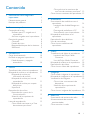 3
3
-
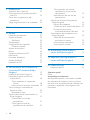 4
4
-
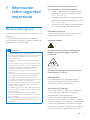 5
5
-
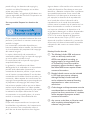 6
6
-
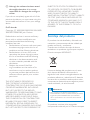 7
7
-
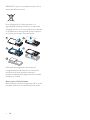 8
8
-
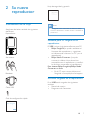 9
9
-
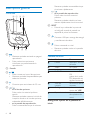 10
10
-
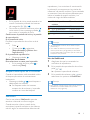 11
11
-
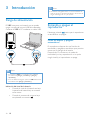 12
12
-
 13
13
-
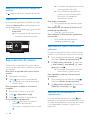 14
14
-
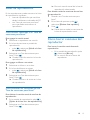 15
15
-
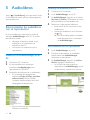 16
16
-
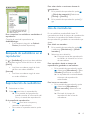 17
17
-
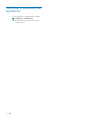 18
18
-
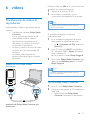 19
19
-
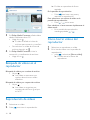 20
20
-
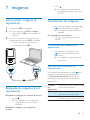 21
21
-
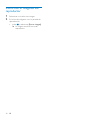 22
22
-
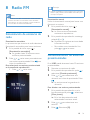 23
23
-
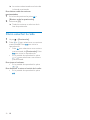 24
24
-
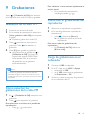 25
25
-
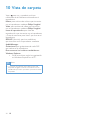 26
26
-
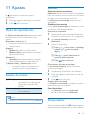 27
27
-
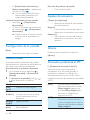 28
28
-
 29
29
-
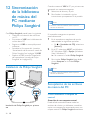 30
30
-
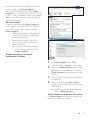 31
31
-
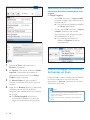 32
32
-
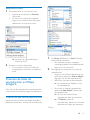 33
33
-
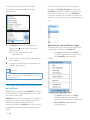 34
34
-
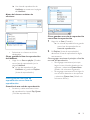 35
35
-
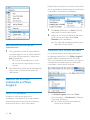 36
36
-
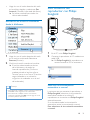 37
37
-
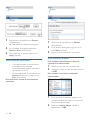 38
38
-
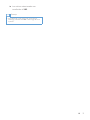 39
39
-
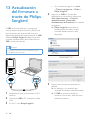 40
40
-
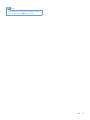 41
41
-
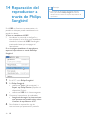 42
42
-
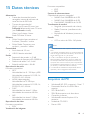 43
43
-
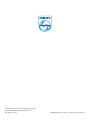 44
44
Philips GoGear Vibe SA4VBE08 Manual de usuario
- Categoría
- Reproductores MP3 / MP4
- Tipo
- Manual de usuario
- Este manual también es adecuado para
Artículos relacionados
-
Philips Songbird 00 Manual de usuario
-
Philips SA4DOT Manual de usuario
-
Philips SA3025 Manual de usuario
-
Philips SA1VBE04B/02 Guía de inicio rápido
-
Philips SA4RGA Manual de usuario
-
Philips SA5MXX Manual de usuario
-
Philips SA011102S/02 Guía de inicio rápido
-
Philips SA5225/02 Guía de inicio rápido
-
Philips SA1VBE04B/02 Manual de usuario
-
Philips SA5AZU04WF/12 Manual de usuario